Как изменить измерение расстояния на км или мили на iPhone
Если вы хотите изменить измерение расстояния с километров на мили или наоборот на своем iPhone, это займет всего несколько нажатий. Затем вы можете использовать Apple Maps во время путешествия в другое место, где эти единицы измерения необходимы.
Мы также объясним, как изменить единицы измерения расстояния, если вы используете Карты Google на своем iPhone вместо или в дополнение к Картам Apple. Будь то британская или метрическая единица измерения, вот как переключиться на iOS.
Программы для Windows, мобильные приложения, игры - ВСЁ БЕСПЛАТНО, в нашем закрытом телеграмм канале - Подписывайтесь:)
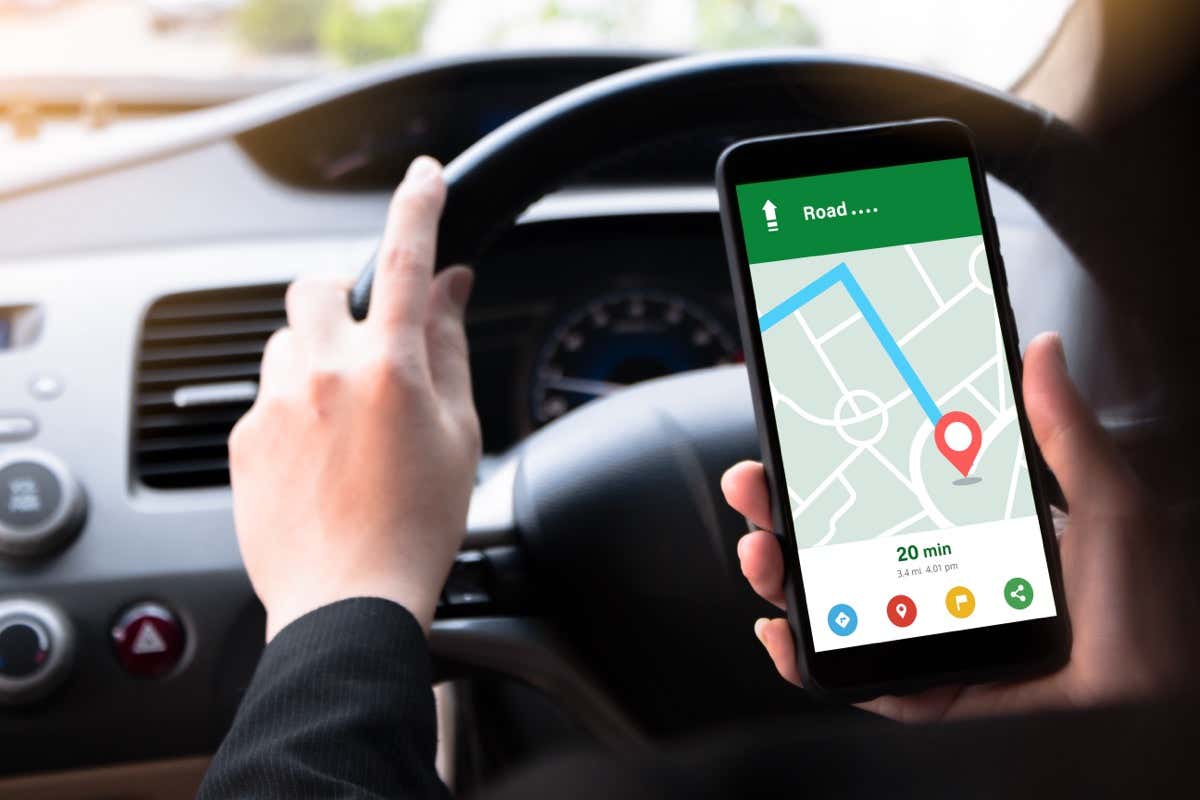
Как изменить единицы измерения расстояния на iPhone
Поскольку такие приложения, как Apple Maps и Find My, используют измерения по умолчанию, которые вы выбираете на своем iPhone, вам нужно изменить одну простую настройку, которая влияет на единицы измерения в масштабах всей системы.
- Откройте приложение «Настройки» и выберите «Основные».
- Нажмите «Язык и регион».
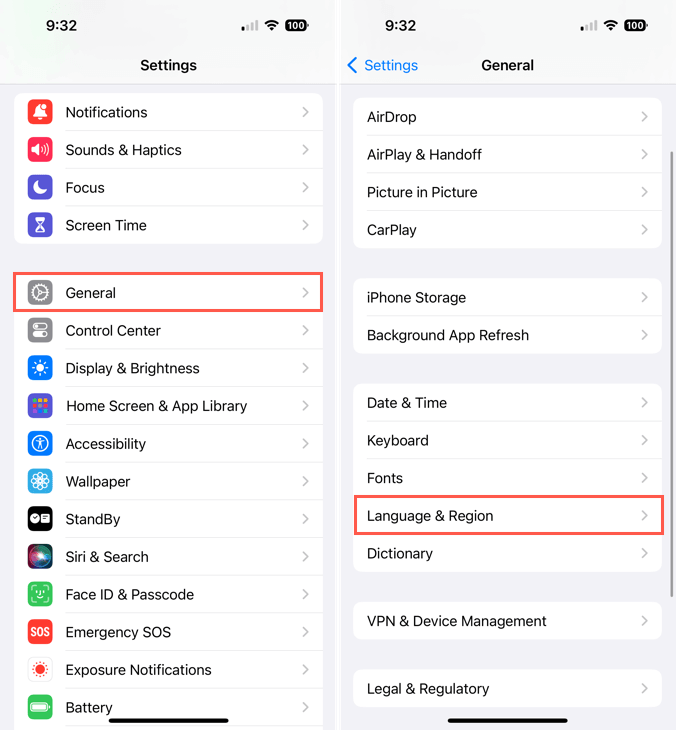
- Выберите систему измерения.
- Выберите метрические единицы, чтобы использовать километры, или США или Великобританию, чтобы использовать мили.
- Используйте стрелку в левом верхнем углу, чтобы выйти.
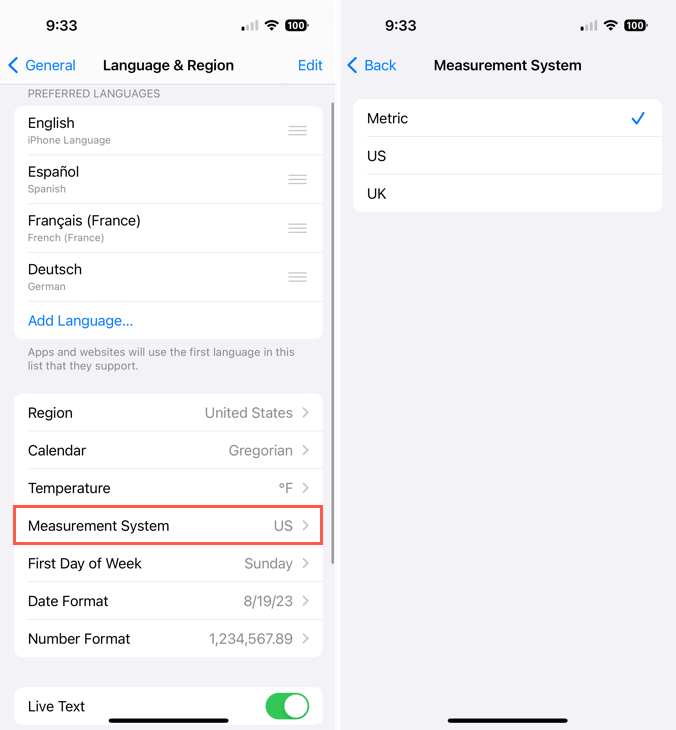
Совет. Возникли проблемы с Apple Maps? Ознакомьтесь с этими исправлениями для Карт на iPhone.
Как изменить единицы измерения расстояния в приложении Google Maps
Если вы используете Карты Google на своем устройстве, особенно если оно установлено в качестве приложения карт по умолчанию на iPhone, вы также можете изменить для него измерение расстояния. Разница в том, что вы измените его непосредственно в настройках Google Maps.
- Откройте Карты Google и коснитесь изображения или значка своего профиля в правом верхнем углу.
- Выберите «Настройки» во всплывающем окне.
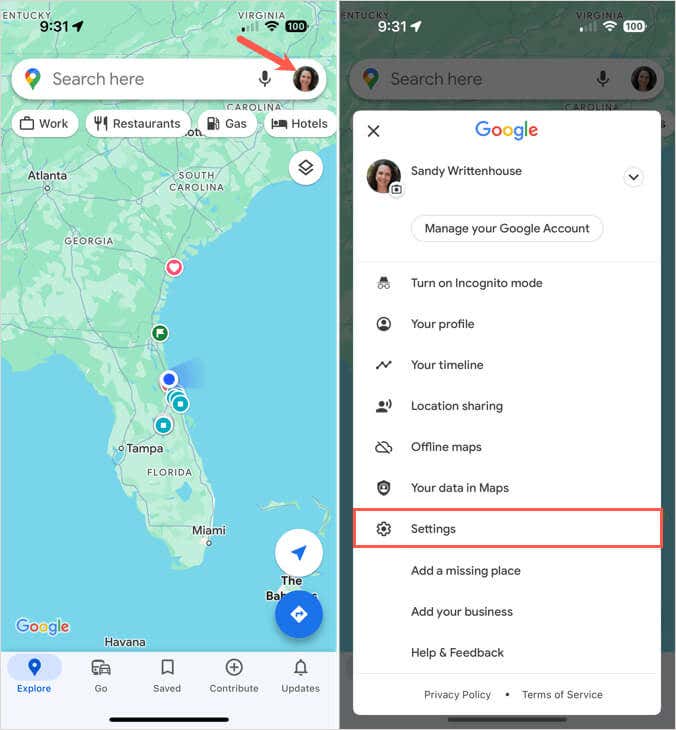
- Нажмите «Единицы измерения расстояния» в разделе «Использование карт».
- Выберите «Километры» или «Мили». Вы также можете выбрать «Автоматически», чтобы изменить единицы измерения в зависимости от вашего местоположения.
- Используйте стрелку в левом верхнем углу, чтобы выйти.
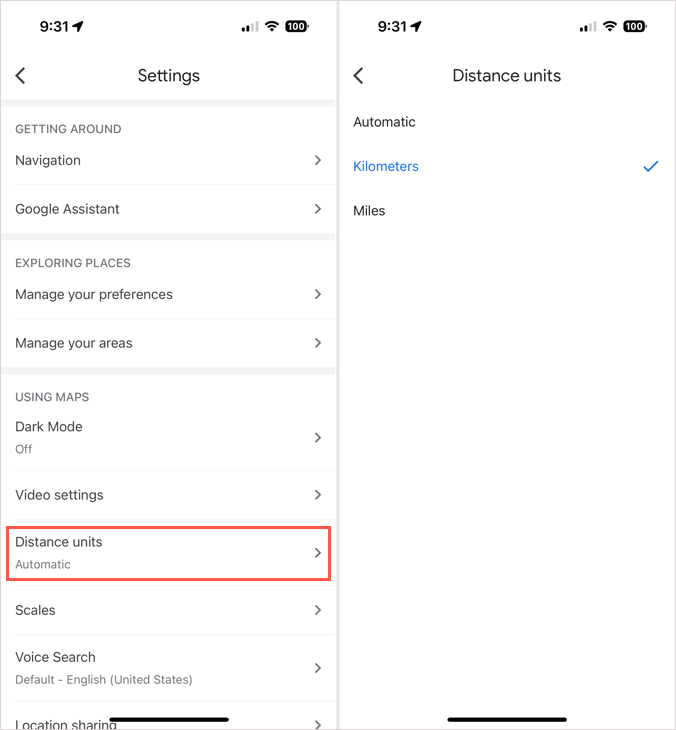
Совет. Ознакомьтесь с этими исправлениями, если у вас возникли проблемы с Картами Google на iPhone.
Независимо от того, используете ли вы приложение «Карты» для iPhone по умолчанию или Карты Google, вы можете легко изменить единицы измерения в соответствии с вашим местоположением.
Теперь, когда вы знаете, как изменить километры на мили на вашем iPhone, узнайте, как использовать Карты на Apple Watch для определения маршрутов на вашем носимом устройстве.
Программы для Windows, мобильные приложения, игры - ВСЁ БЕСПЛАТНО, в нашем закрытом телеграмм канале - Подписывайтесь:)






